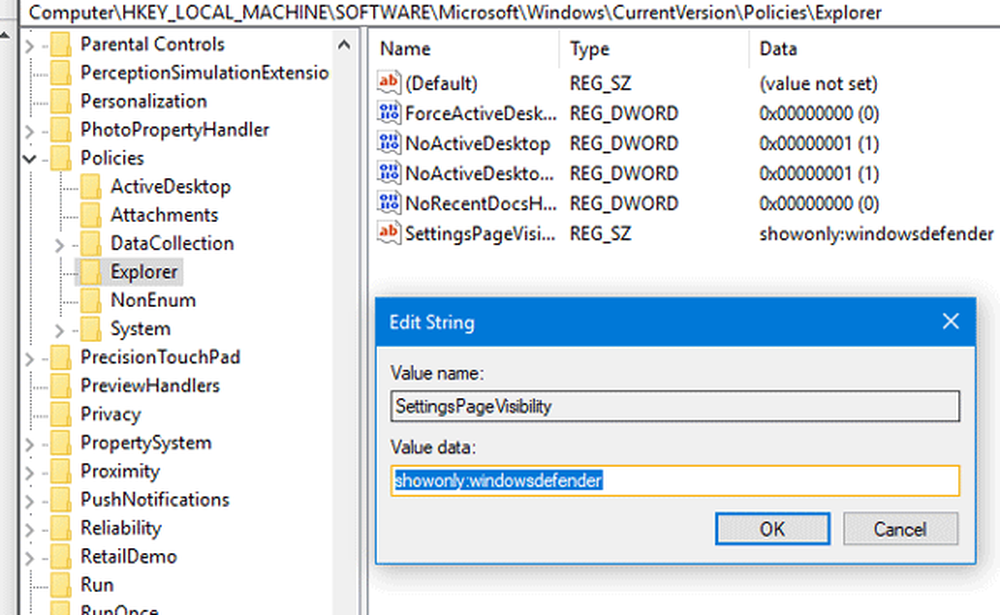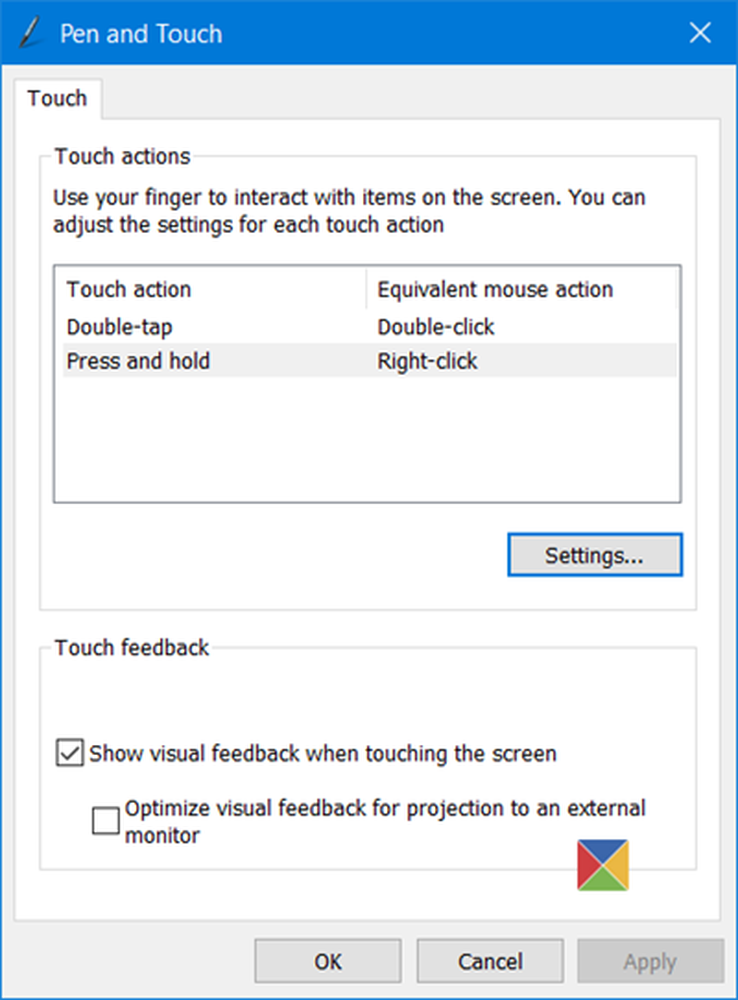Konfigurer Outlook 2010 - 2007 for å laste ned hele IMAP Mail [Hvordan-til]
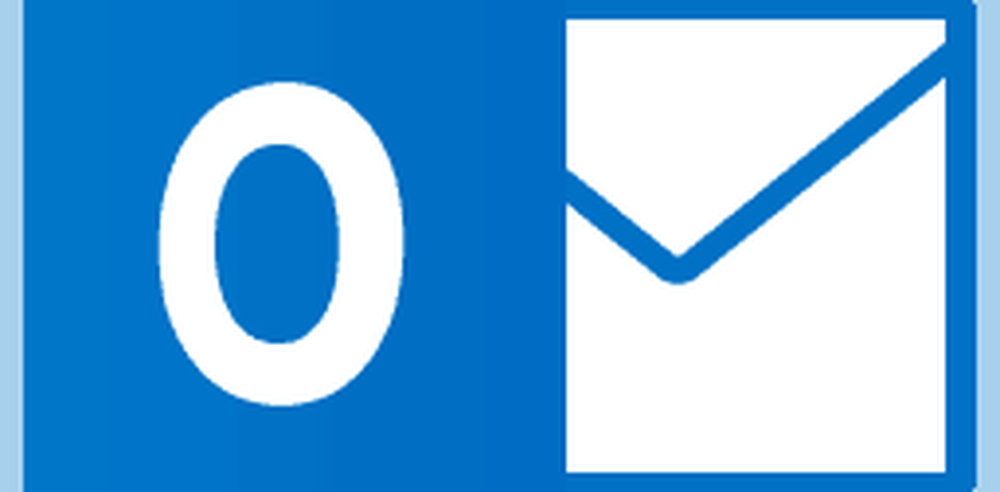
 Tidligere dekket vi hvordan du bruker Gmail i Outlook via IMAP, og i dag skulle vi gjennomgå prosessen med å konfigurere Outlook 2010 for å laste ned hele e-posten i stedet for bare Emne- og topptekstinformasjon. Det er en komplisert prosess for å tvinge Outlook til å laste ned hele e-postmeldingen. Men når du vet hvor du skal se, er det enkelt.
Tidligere dekket vi hvordan du bruker Gmail i Outlook via IMAP, og i dag skulle vi gjennomgå prosessen med å konfigurere Outlook 2010 for å laste ned hele e-posten i stedet for bare Emne- og topptekstinformasjon. Det er en komplisert prosess for å tvinge Outlook til å laste ned hele e-postmeldingen. Men når du vet hvor du skal se, er det enkelt.Forsiktig ord: Hvis innboksen din er full og brister i sømmer med tusenvis av e-post, vil dette være en veldig veldig dårlig ting å gjøre, med mindre du vil vente på at alle av dem skal lastes ned helt. Gitt, hvis du har tid, bør det ikke være et problem.
Slik tvinger du Outlook til å laste ned IMAP-elementer helt
1. I Outlook Klikk de Send motta fanen, da Klikk Send / motta grupper og Å velge Definer Send / Motta Grupper.
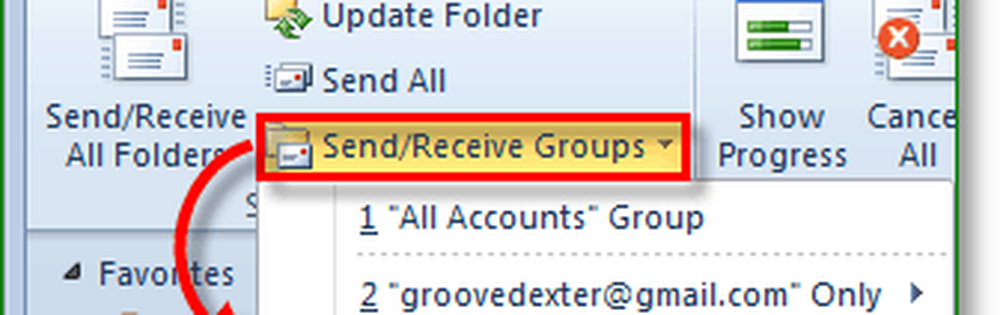
2. Klikk de Redigere knapp.

3. Klikk de mappe du vil laste ned IMAP-elementer for da Klikk Bruk den tilpassede oppførselen som er definert nedenfor alternativet, og deretter Å velge Last ned komplett element, inkludert vedlegg. Klikk OK å bli ferdig.
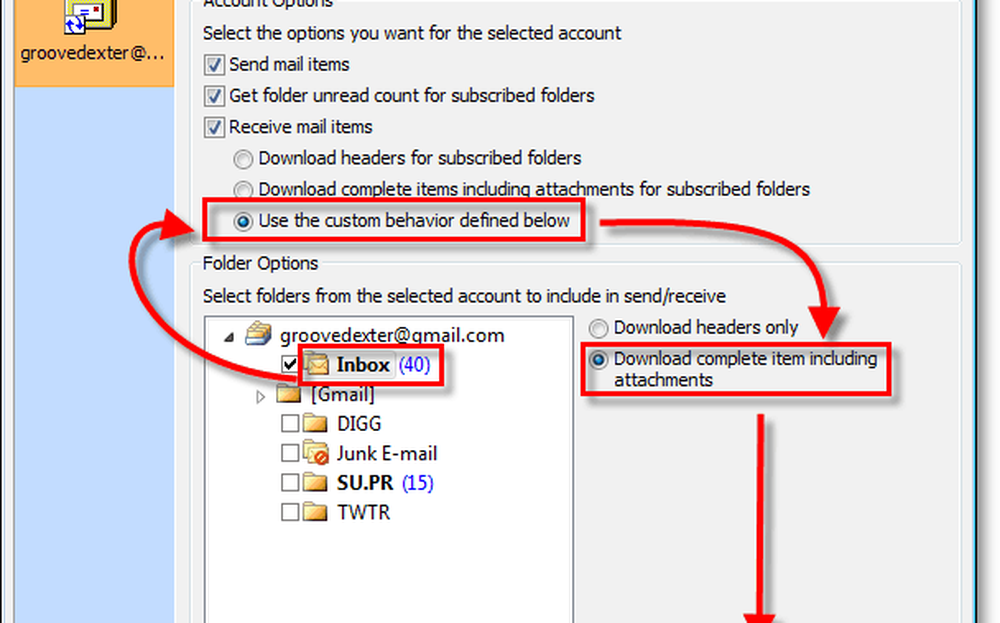
Nå synkroniserer Outlook med Gmail og laster ned alle IMAP-elementene i sin helhet. Denne prosessen kan ta en stund hvis du har en full innboks, men tålmodighet er groovy.